很多用戶反饋windows10系統任務欄的預覽圖總會擋來擋去的,一不小心就點到了,讓人覺得很礙事,這該怎麼辦呢?其實,我們可以直接取消掉任務欄預覽圖。這該如何操作呢?下面,跟著本小編一起學習操作方法吧!
win10系統任務欄預覽圖取消方法如下:
1、按窗口+r快捷鍵打開“運行”窗口,輸入“regedit”,單擊“確定”,進入注冊表;
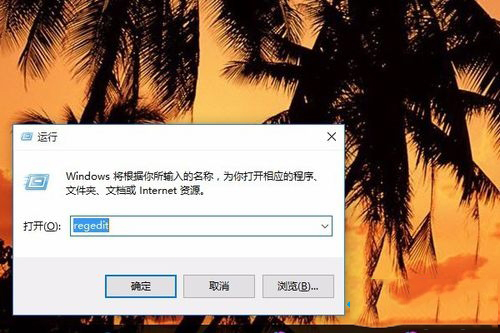
2、在注冊表中找到HKEY_CURRENT_USER\SOFTWARE\Microsoft\Windows\CurrentVersion\Explorer\Advanced;
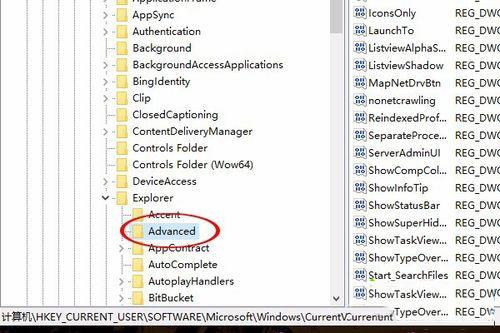
3、單擊選中“Advanced”,找到名為“ExtendedUIHoverTime”的DWORD值並雙擊,打開“編輯DWORD(32位)值”窗口,將數值數據修改為9000,單擊“確定”;
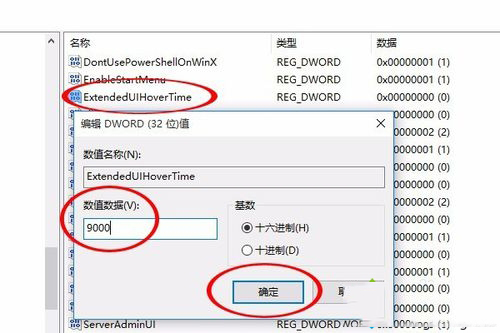
4、在注冊表中找到HKEY_CURRENT_USER\SOFTWARE\Microsoft\Windows\CurrentVersion\Explorer\Taskband

5、單擊選中“Taskband”,在右側鍵值項窗口的任意空白處單擊右鍵,光標移動到“新建”上,單擊“DWORD(32位)值(D)”,創建出一個名為“新值#1”的DWORD值;
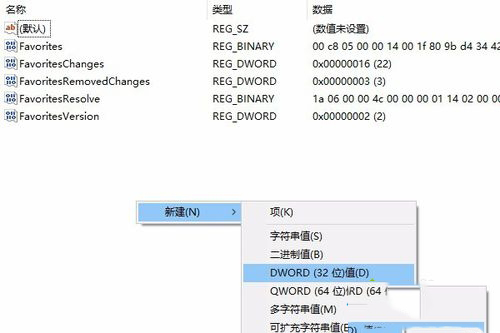
6、在“新值#1”上單擊右鍵,單擊“重命名”,將名稱修改為“NumThumbnails”,雙擊“NumThumbnails”打開“編輯DWORD(32位)值”窗口,將數值數據修改為0,單擊“確定”;
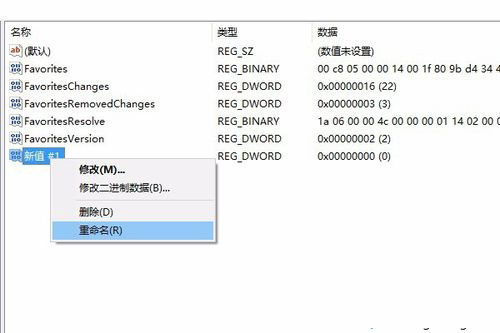
7、重啟一下電腦,光標再次移動到任務欄圖標上,就不會顯示預覽圖了。
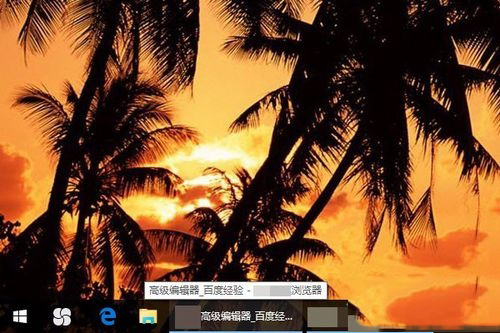
以上所述是小編給大家介紹的win10系統任務欄預覽圖取消方法圖文教程,希望對大家有所幫助,如果大家有任何疑問請給我留言,小編會及時回復大家的。在此也非常感謝大家對本網站的支持!